有些网页在适应word编辑文字,在输入空格键后会出现一个点,遇到这种问题该如何解决呢?今天小编就给大家一下如何解决word中输入空格会变成点的问题。第一步:启动office办公软件,......
Word简单实用小技巧,但真正会使用的人很少
来源:互联网
2021-06-06 17:41:46 版权归原作者所有,如有侵权,请联系我们
Word与Excel文档,在办公中是非常常见的,也是我们会实用的,但是在文档的编排中我们用的最多的就是Word,那你对于Word文档了技巧了解多少了?若是不了解那就赶紧来学一下。
1.去除图片背景色
首先在Word文档中插入一张图片,在点击【格式】并找到【删除背景】,然后调整我们需要保留的位置并【保留更改】后就可以删除图片背景。

2.快速录入带方框的√和×
其实输入带方框的√和×,并没有想象的那么难操作,我们只要用快捷键+数字即可快速输入,接下来见证奇迹的时刻到啦
快捷键:Alt+9745
快捷键:Alt+9746
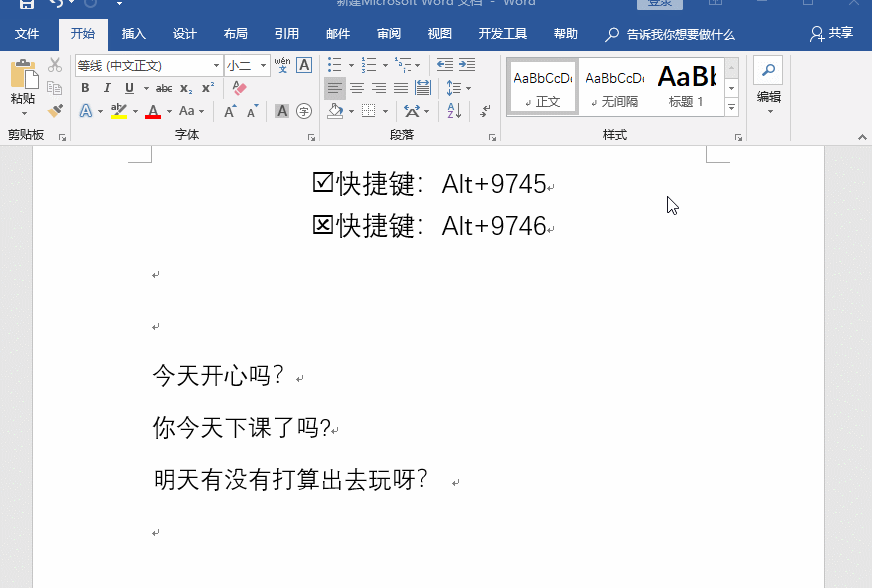
3.快速录入小技巧
有时我们在编辑文章,需要用到商标,怎样快速录入了?当然是用快捷键啦,有它一键搞定
录入TM商标:【Alt+Ctrl+T】
录入R商标:【Alt+Ctrl+R】
录入版权符号:【Alt+Ctrl+C】
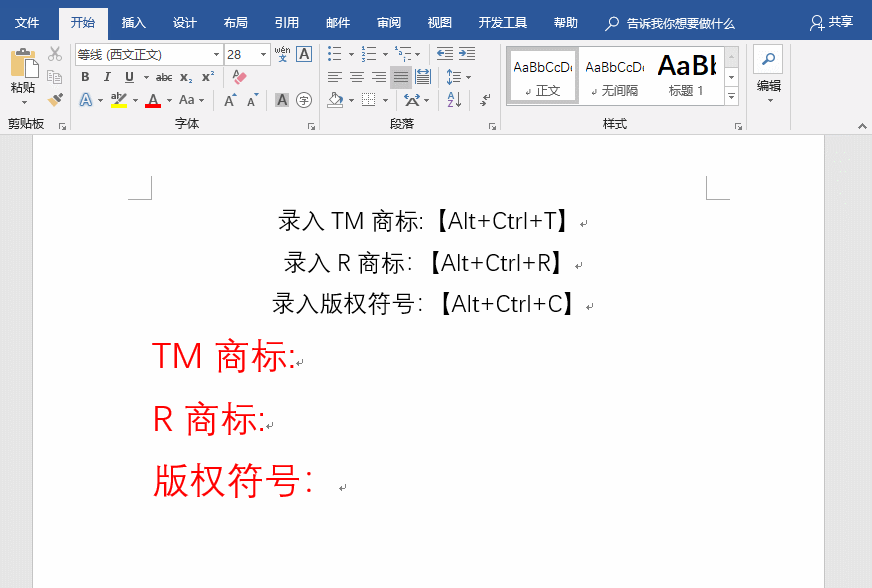
4.Word自动排序
在Word文本中,如果我们需要将文本进行排序,你还在一个个的编辑吗?如果是这样那就太麻烦了,其实我们可以这样做:
全选需要编辑的文本,然后点击【开始】-【段落】-【定义新编号格式】-【编辑样式】中选择自己需要的格式-【确定】即可。
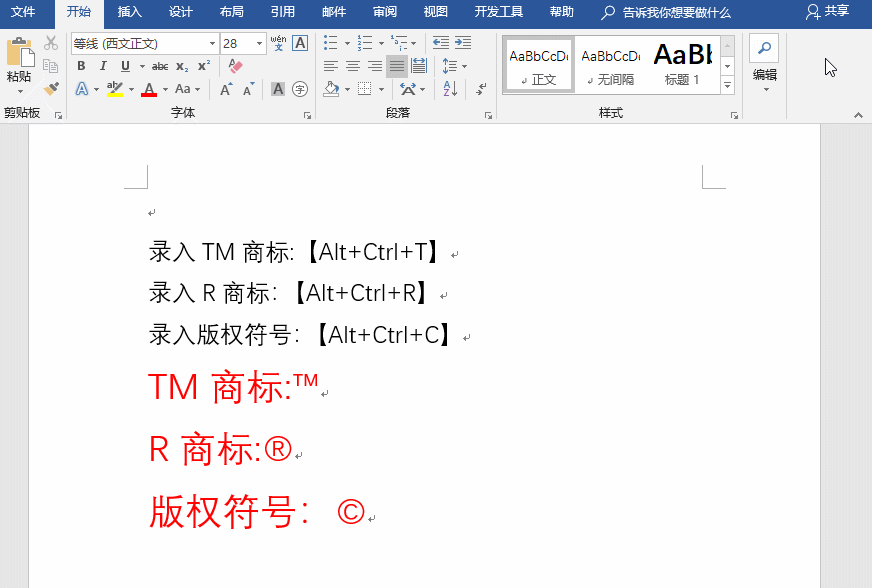
5.Word文本中的自动输入
让我们在电脑前坐了一天时,就会觉得打字越越烦,这是我们就会想,如果不用打那么多字就可以出来全部多好,今天小编就来教给大家一个偷懒的小技巧。
首先点击【文件】-【选项】-【校对】-【自动更正选项】,然后在替换区进行添加替换,我们的可以用前两个字替换,也可以用其他数据替换,添加好之后点击【回车键】-【确定】即可。
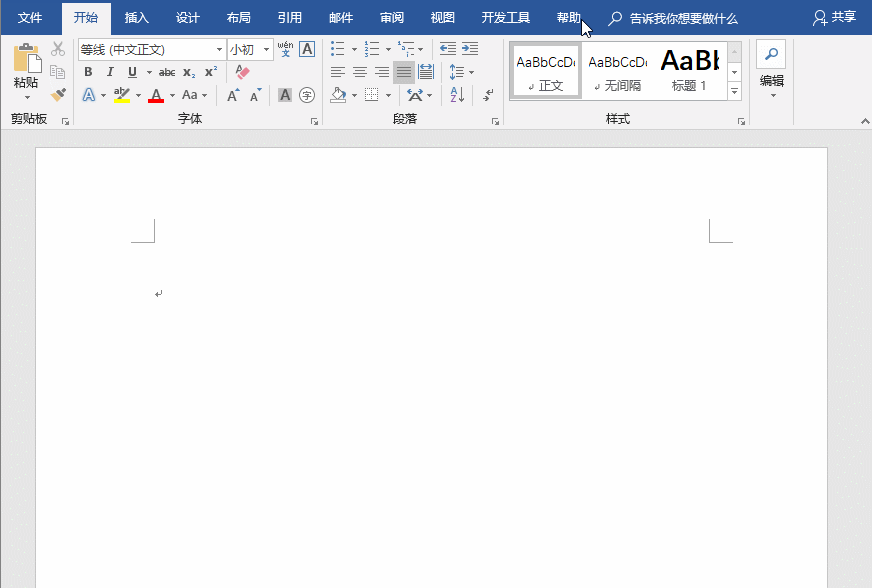
相关文章


